
Ce terme désigne tous les menus liés à l'affichage d'informations dans un jeu, ainsi qu'à sa manipulation en général. L'interface de FINAL FANTASY XIV peut être personnalisée pour s'adapter aux besoins et aux préférences de chacun.
Ce guide a pour objectif d'indiquer les bases de la manipulation du jeu, et d'expliquer comment modifier l'interface utilisateur.

Paramètres par défaut

Exemple d'interface allégée, pour plus de visibilité

Exemple de personnalisation poussée

Paramètres par défaut

Exemple d'interface allégée, pour plus de visibilité

Exemple de personnalisation poussée

1. Entrer un mot dans le champ de recherche

2. Lire les explications

3. Mettre les explications en application

1. Entrer un mot dans le champ de recherche

2. Lire les explications

3. Mettre les explications en application
(Vous pouvez revoir cet écran à tout moment en sélectionnant l'icône guide.)
Le système de combat / Le ciblage
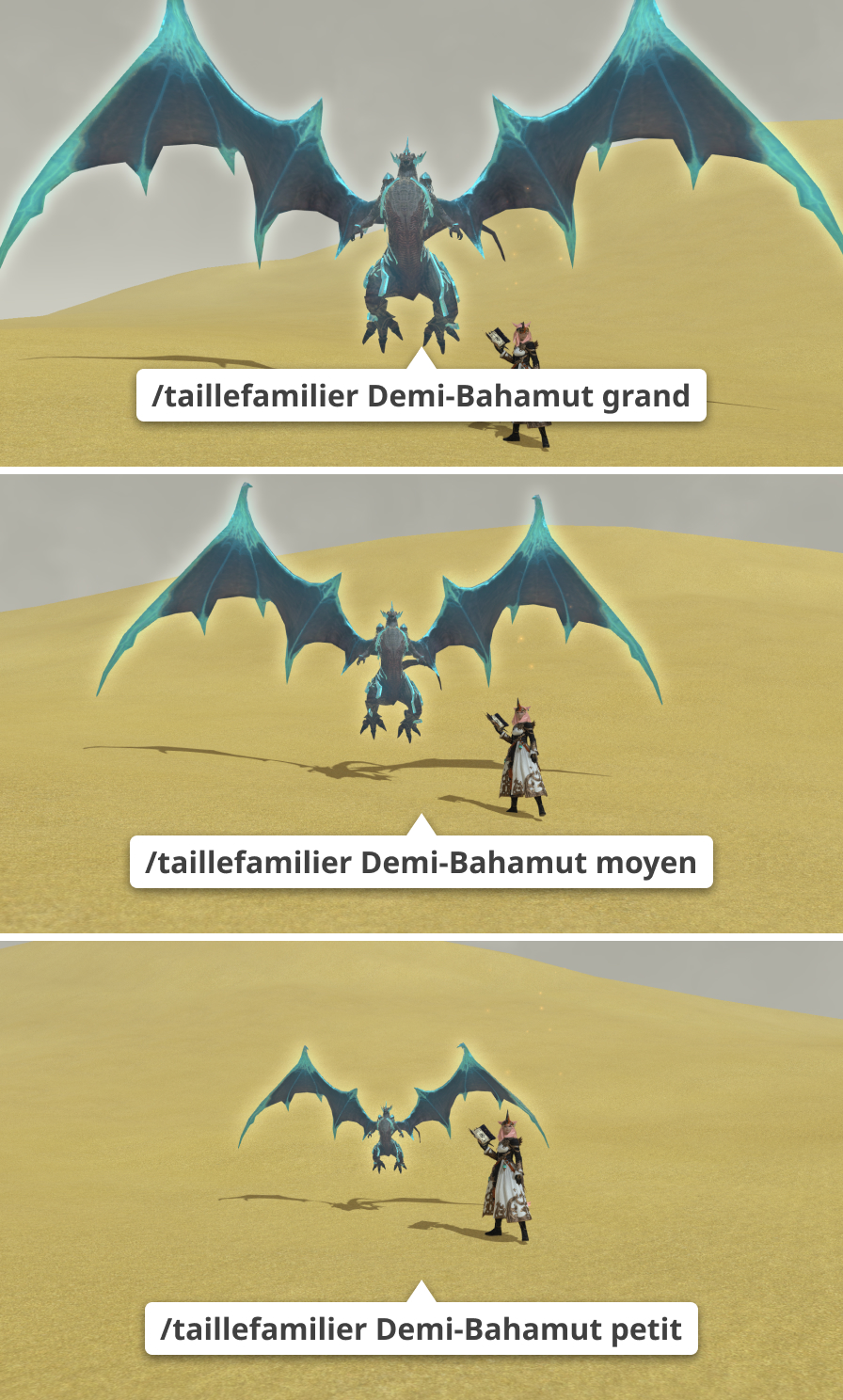
Le plus simple reste d'utiliser des commandes textuelles directement dans le jeu. Ainsi vous pourrez modifier selon vos préférences la taille d'un seul ou de tous vos familiers, mais également celle des familiers des autres joueurs !
Il existe trois tailles parmi lesquelles choisir : grand, moyen et petit. Ce changement d'affichage ne sera d'ailleurs visible que par vous-même, et ne gênera en rien vos coéquipiers, alors n'hésitez pas à expérimenter un peu pour trouver ce qui vous convient le mieux.
Commande texte
/taillefamilier, /tfam, /petsize [nom du familier] [taille]
Noms des familiers
Demi-Bahamut
Demi-Phénix
Ifrit rubis
Titan topaze
Garuda émeraude
Sol-Bahamut
tous
Tailles
grand (large)
moyen (medium)
petit (small)
Vous pouvez changer le nom du familier par "tous" afin d'appliquer le changement à tous vos familiers.
Exemples d'utilisation :
/taillefamilier Demi-Bahamut moyen
Change la taille d'affichage de Demi-Bahamut en "moyen".
/taillefamilier tous petit
Change la taille de tous les familiers en "petit".
* Ce changement ne sera visible que par vous-même. Par exemple, même si vous décidez d'afficher votre Demi-Bahamut en "petit", si un autre joueur a réglé Demi-Bahamut en "grand", alors votre familier s'affichera en grand sur son écran.
* Cette commande n'est pas effective dans les instances de combat JcJ.
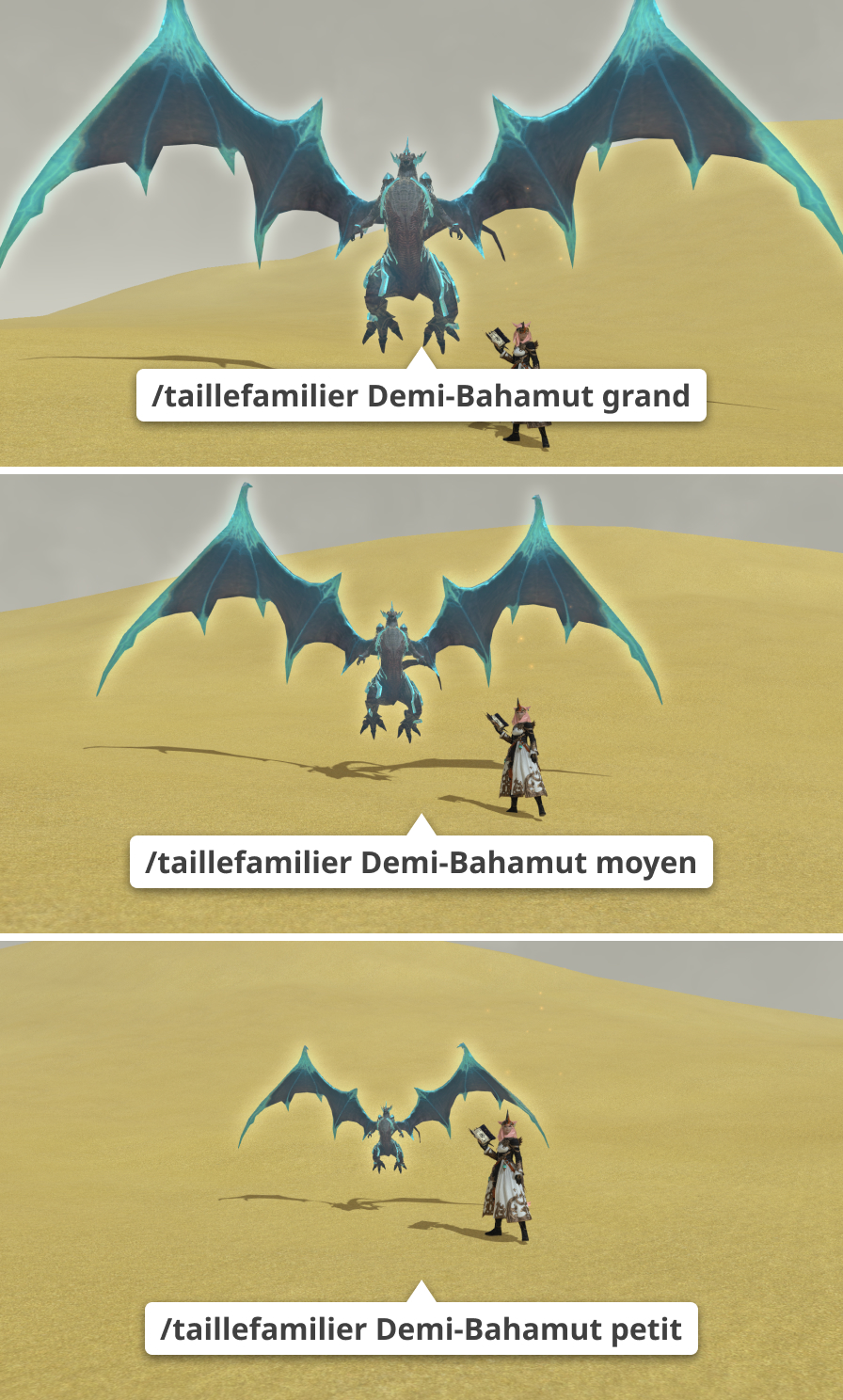
Le plus simple reste d'utiliser des commandes textuelles directement dans le jeu. Ainsi vous pourrez modifier selon vos préférences la taille d'un seul ou de tous vos familiers, mais également celle des familiers des autres joueurs !
Il existe trois tailles parmi lesquelles choisir : grand, moyen et petit. Ce changement d'affichage ne sera d'ailleurs visible que par vous-même, et ne gênera en rien vos coéquipiers, alors n'hésitez pas à expérimenter un peu pour trouver ce qui vous convient le mieux.
Commande texte
/taillefamilier, /tfam, /petsize [nom du familier] [taille]
Noms des familiers
Demi-Bahamut
Demi-Phénix
Ifrit rubis
Titan topaze
Garuda émeraude
Sol-Bahamut
tous
Tailles
grand (large)
moyen (medium)
petit (small)
Vous pouvez changer le nom du familier par "tous" afin d'appliquer le changement à tous vos familiers.
Exemples d'utilisation :
/taillefamilier Demi-Bahamut moyen
Change la taille d'affichage de Demi-Bahamut en "moyen".
/taillefamilier tous petit
Change la taille de tous les familiers en "petit".
* Ce changement ne sera visible que par vous-même. Par exemple, même si vous décidez d'afficher votre Demi-Bahamut en "petit", si un autre joueur a réglé Demi-Bahamut en "grand", alors votre familier s'affichera en grand sur son écran.
* Cette commande n'est pas effective dans les instances de combat JcJ.